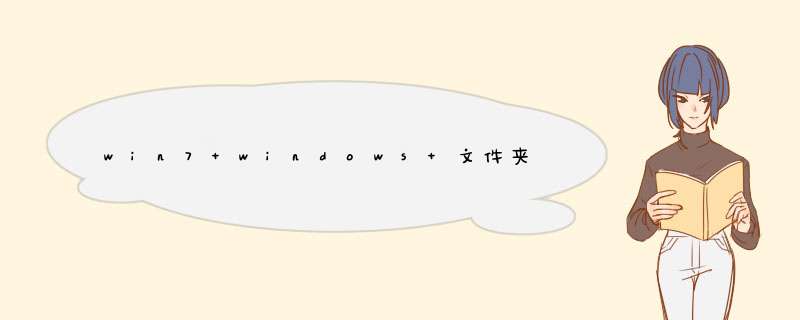
Win7系统下C盘存放着大量文件占着内存,其实C盘中很多文件是可以删除的,我们要如何知道呢?下面与大家分享下如何判定哪些文件是可以删除的吧
机子用久了之后,就会变得越来越卡,主要原因还是因为Win7系统下C盘存放着大量文件占着内存,其实C盘中很多文件是可以删除的,我们要如何知道呢?赶紧跟着小编来学学如何判定哪些文件是可以删除的吧。
方法如下:
第一、我们首先关闭Win7系统休眠功能,最多能释放出3G多空间喔
“以管理员身份运行,所有程序→附件→命令提示符”,右击选择“以管理员身份运行”,进入命令提示符后,手工输入“powercfg -h off”
关闭Win7系统休眠功能。
第二、关闭系统保护
计算机右键属性--高级管理设置--系统保护。
第三、转移虚拟内存
计算机右键属性--高级管理设置--高级--性能-设置-高级-更改。
第四、转移“用户的文件”
桌面双击
Administrator(用户文件夹)文件夹,在这里推荐转移4个系统文件夹“桌面,收藏夹,我的桌面,我的文档”,右键要转移的项目属性--位置
X:\Users\Administrator 即可。
第五、删文件不删功能、简化优化系统不简优化性能
1.C:\Windows\Web\Wall*** (Windows自带墙纸)推荐转移
2.C:\Windows\System32\DriverStore\FileRepository 下
搜索输入 ati*.inf (14.6M) nv*.inf(94.9M) (A卡用户删N、N卡用户删A)
搜索输入 mdm*.inf (21.6M) 现在早已没人用的东西 删
搜索输入 prn*.inf (781M) prn
开头的全部都是打印机驱动,相信大多数人都是用不上的。就是有打印机,买的时候也会带有驱动,删除它。
注意:prnms001.inf/prnoc001.inf/prnms002.inf
这三个并不是打印机驱动,建议保留。
3.C:\Boot (13.3M) 这个里面是不同语言的Windows启动界面,除zh-CN外均可删除。
4.C:\perflogs\System\Diagnostics (9.39M) 这个是系统测试之后的测试记录文件存放处,删。
5.C:\Windows\Downloaded Installations
有一些程序(Dreamweaver……)安装的时候会把安装文件解压至此文件夹里面。可以安全删除,几十M到几和配百M不等。
6.C:\Windows\Help (66.7M) 全部咔嚓。
7. C:\Windows\IME\IMESC5 微软拼音输入法(74.5M)可留。
C:\Windows\IME\IMEJP10 日文输入法(37.8M) 删。
C:\Windows\IME\imekr8 韩文输入法(2.86M) 删。
C:\Windows\IME\IMETC10 繁中输入法(21.6M) 删。
8. C:\Windows\Installer 已安装程序的卸载修改时所需程序,如果你删除了,有些程序卸载和修改就会有问题。
9.C:\Windows\winsxs 这个不能删除,但是可以压缩,压缩后大小为2.48G.节省空间近1G。
10.C:\Windows\winsxs\Backup(备份文件,占用354MB)删除 放心吧,用不到的。
11.C:\ProgramData
一些程序安装时会放一些文件到这里面,看需要删除,里面的安装文件exe、msi,唤缺指可以删除,但是有些是软件运行时需要的文件,不能乱删。
好了,需要释放C盘内存的友友们就按照扮伏上述的方法进行判断可删除列表进行文件的删除吧。在这小编还是要提醒友友们千万不可乱删文件,一定要确定是可删除的,否则容易导致其他程序无法运作。
电脑C盘,WINDOWS 里面文件可以删除方法判断如下:
1、我们知道C盘是系统盘,那么安装系统所在的文件夹就是Windows这个文件夹,还有一个就是安装程序所用的的文件夹Program Files或者Program Files (x86)。这两个文件内的东西我们暂时不动。
2、清理C盘文件我们要遵循一个定律,那就是知道用处的文件夹或者文件和空的文件夹才考虑删除,不知道用途的文件一律不动。比如我这里有一个QMDownload的文件夹,我打开里面看到的是一个安装包,那么我就知道这是一个程序保存文件的路径,那么这个文件夹是可以删除的。
3、然后我又发现有个文件夹里面什么文件都没有,是空的,也没有隐藏文件,那么这个C盘文件夹是可以删除的。
4、通过上面的两种判断,我们删除了没有用的C盘程序文件夹和空的文件夹,接下来我们来看下temp这个文件夹,这里的文件我建议不动它,让系统自动删除即可。
5、接下来我们再看下C盘“用户”这个文件夹,这个文件夹保存的一般是个人或者共用的文档、图片、碰闷悔视频等,按需删除即可,当然了电脑桌面的文件也保存在这里面哦。
6、接下来我们说下第一步暂时不动的Program Files或者Program Files (x86),这两个里是程序的安装路径,如果要删除里面的某个程序的文件,那么就需要用到卸载程序的功能了。
7、最后我们说下Windows这个文件夹里哪些可以删除,我罩物重点说不要删,啥都不要动,删了只怕你电脑系统要重装了。
8、当然这些是看的见得文件夹,一些目录深的文件,比如聊天软件的垃圾、上笑正网垃圾、音视频垃圾、注册表垃圾等文件,这些文件不好找也不好判断,使用安全软件的清理垃圾的功能清理最好。
1.在开始菜单的“运行”那里输入“cleanmgr”进行磁盘清理程序,然后颂野悔选择C盘,再在所有的选项前打野正√,然后执行磁盘清理即可删除临时文件。
2.手动删除也是可以的。
大部分软件和驱动程序在安装或升级后,会在系统内留下很多备份文件和临时文件。这些文件在升级后已失去作用,完全可以将它们作为垃圾处理掉。
点击开始菜单,选择“搜索”命令下的“文件或文件夹”命令,输入需要删除的文件后缀,比如以*.tmp、*._mp等为后缀名的临时文件;以*.bak、*.old、*.syd等为后缀名的临时备份文件;临时帮助文件(*.gid)、磁盘检查数据文件(*.chk)等垃圾文件都可以放心进行查找。搜索完毕后,将这些文件全选,单击鼠标右键,选择删除命令即可。
3.windows优化大师、超级兔子、360安全卫士等系统优化维护类的软件都可脊铅以对它进行清理。你可以下载360安全卫士来清理.即简单也很彻底。地址:
4.自己写个程序
这个程序是自动清理电脑里的垃圾而不会破坏系统
统临时文件夹位置:C:\WINDOWS\Temp指的是temp文件夹,而不是IE临时文件夹。 临时文件是怎么形成的? 应用程序在使用的过程中都会产生一些临时文件供自己使用,理论上来说,在应用程序退出时这些文件后会被自动删除。
欢迎分享,转载请注明来源:内存溢出

 微信扫一扫
微信扫一扫
 支付宝扫一扫
支付宝扫一扫
评论列表(0条)